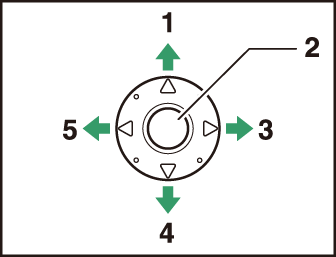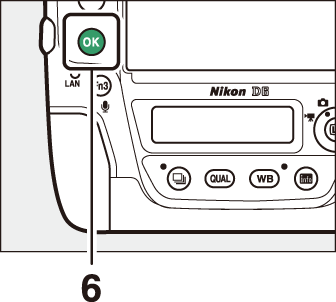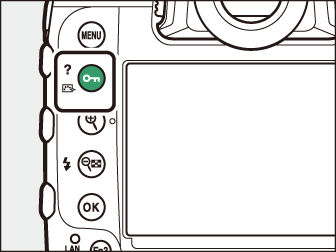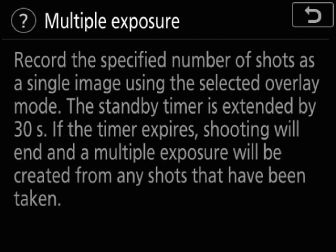Nupp G
Menüüde kuvamiseks vajutage nuppu G 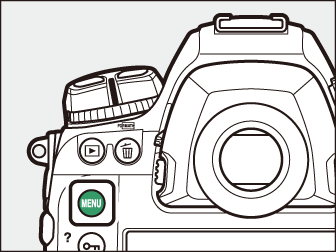
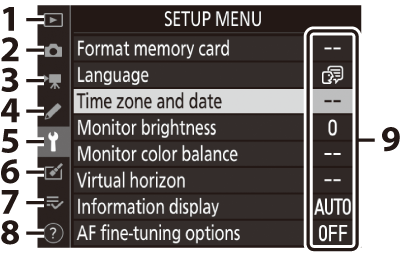
| 1 |
D [ ] |
|---|---|
| 2 |
C [ ] |
| 3 |
1 [ ] |
| 4 |
A [ ] |
| 5 |
B [ ] |
| 6 |
N [ ] |
|---|---|
| 7 |
O [ ] / m [ ] * |
| 8 |
d Abiikoon |
| 9 |
Praegused seaded |
-
Saate valida kuvatava menüü. Vaikimisi on [ ].
Menüüde kasutamine
Menüüdes saate navigeerida mitmikvalija ja J nupu abil.
|
|
|
| 1 |
Liigutage kursor üles |
|---|---|
| 2 |
Mitmikvalija keskosa: valige esiletõstetud üksus |
| 3 |
Kuvage alammenüü, valige esiletõstetud üksus või liigutage kursorit paremale |
| 4 |
Liigutage kursor alla |
|---|---|
| 5 |
Tühista ja naaske eelmisesse menüüsse või liigutage kursorit vasakule |
| 6 |
J nupp: valige esiletõstetud üksus |
-
Tõstke esile praeguse menüü ikoon.
Vajutage 4 , et tõsta esile praeguse menüü ikoon.
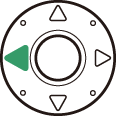
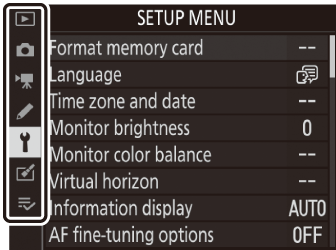
-
Valige menüü.
Vajutage 1 või 3 soovitud menüü valimiseks.
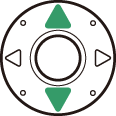
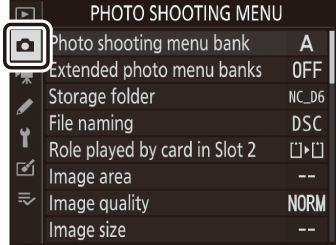
-
Asetage kursor valitud menüüsse.
Vajutage 2 kursori paigutamiseks valitud menüüsse.

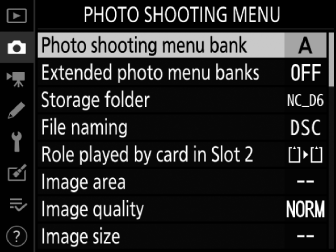
-
Tõstke esile mõni menüüelement.
Menüüelemendi esiletõstmiseks vajutage 1 või 3 .
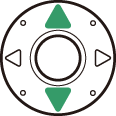
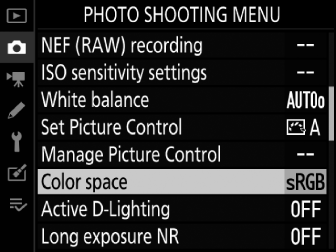
-
Kuvavalikud.
Valitud menüüelemendi valikute kuvamiseks vajutage 2 .

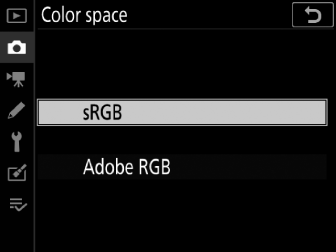
-
Tõstke valik esile.
Vajutage valiku esiletõstmiseks 1 või 3 .
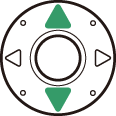
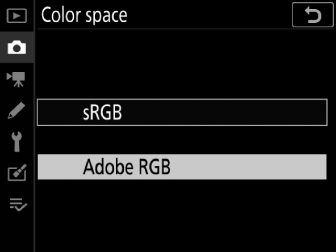
-
Valige esiletõstetud valik.
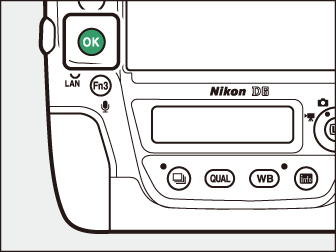
-
Vajutage J
-
Valikut tegemata väljumiseks vajutage nuppu G
-
Menüüdest väljumiseks ja võtterežiimi naasmiseks vajutage katiku vabastusnupp poolenisti alla.
-
Kuigi klahvi 2 või mitmikvalija keskosa vajutamisel on üldiselt sama efekt kui J vajutamisel, on mõningaid elemente, mille saab valida ainult J vajutades.
-
Sõltuvalt kaamera olekust ei pruugi mõned üksused ja menüüvalikud olla saadaval. Mittesaadaolevad üksused kuvatakse hallina.
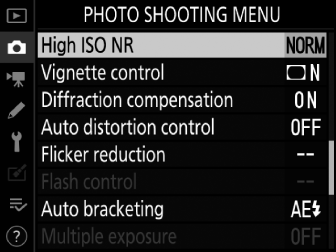
-
Mõnel juhul kuvatakse hallina üksuse esiletõstmisel J vajutamisel teade, mis selgitab, miks üksus pole saadaval.
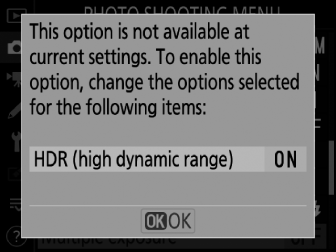
Kui teksti sisestamine on nõutav, kuvatakse klaviatuur. Sisestage tekst allpool kirjeldatud viisil.
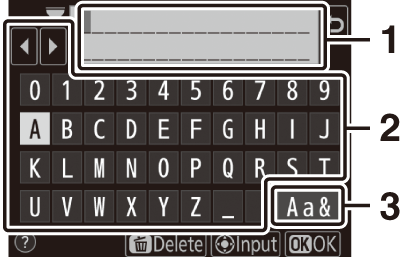
| 1 |
Teksti kuvamisala |
|---|---|
| 2 |
Klaviatuuri ala |
| 3 |
Klaviatuuri valik |
|---|
-
Sisestage märgid kursori praeguses asukohas, tõstes need mitmikvalija nooleklahvidega esile ja seejärel vajutades mitmikvalija keskosa.
-
Kursori liigutamiseks tekstikuva alal vasakule või paremale pöörake põhikäsuvaliku nuppu.
-
Suur- ja väiketähtede ning sümboliklaviatuuride vahel liikumiseks tõstke esile klaviatuuri valiku ikoon ja vajutage mitmikvalija keskosa. Klaviatuuri valiku ikoon ei pruugi mõnel juhul saadaval olla.
-
Kui märk sisestatakse siis, kui tekstikuvaala on täis, siis parempoolseim märk kustutatakse.
-
Kursori all oleva märgi kustutamiseks vajutage nuppu O ( Q ).
-
Sisestuse lõpetamiseks vajutage J .
-
Väljumiseks ilma teksti sisestamist lõpetamata vajutage G .
-
Võimaluse korral saab hetkel valitud üksuse kirjeldust vaadata, vajutades nuppu g ( h / Q ) nupp.
|
|
|
-
Kerimiseks vajutage 1 või 3 .
-
Vajutage g ( h / Q ) uuesti, et naasta menüüdesse.
Menüüdes saate navigeerida ka puutetundlike juhtnuppude abil ( Menüüdes navigeerimine ).